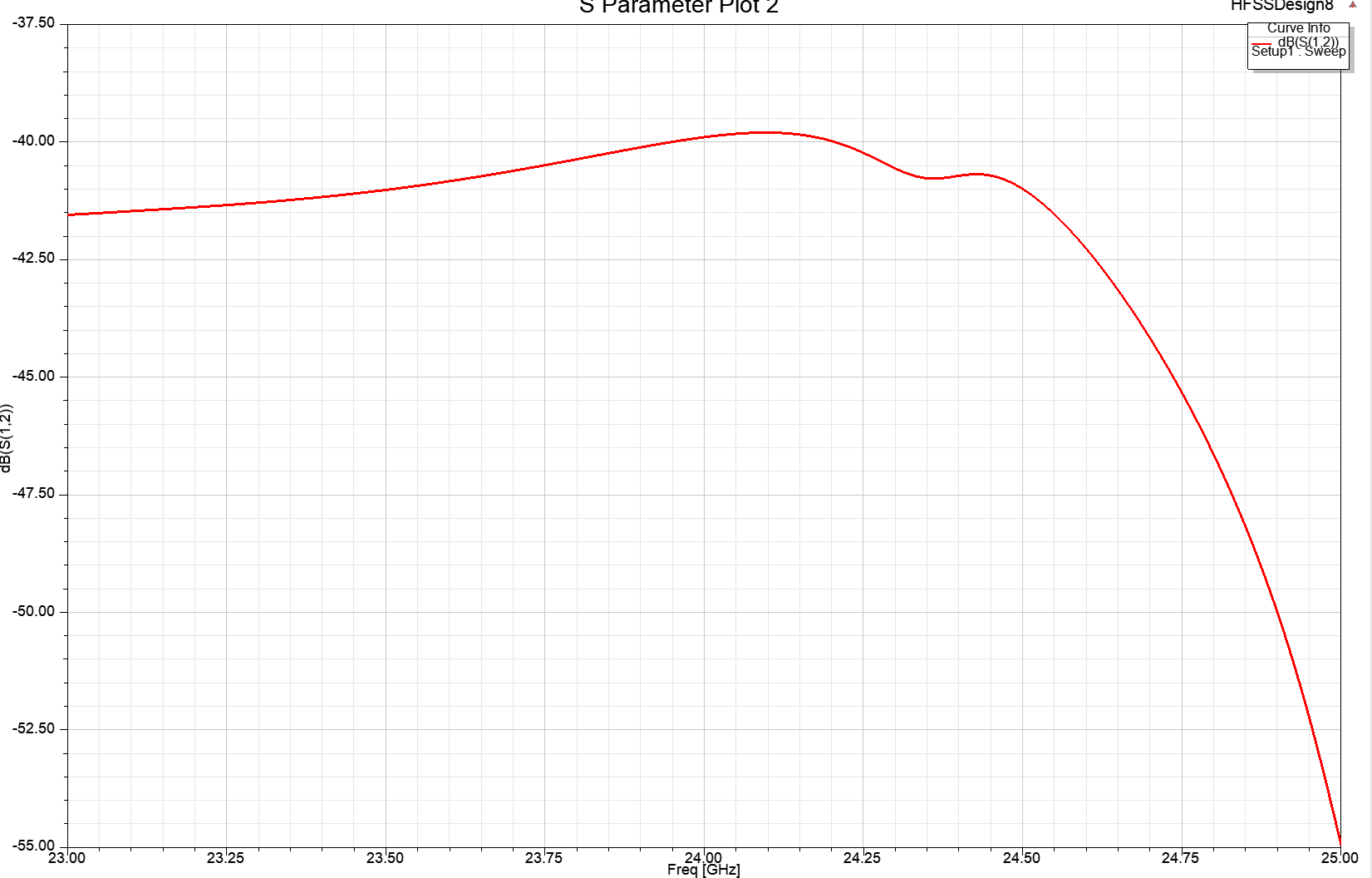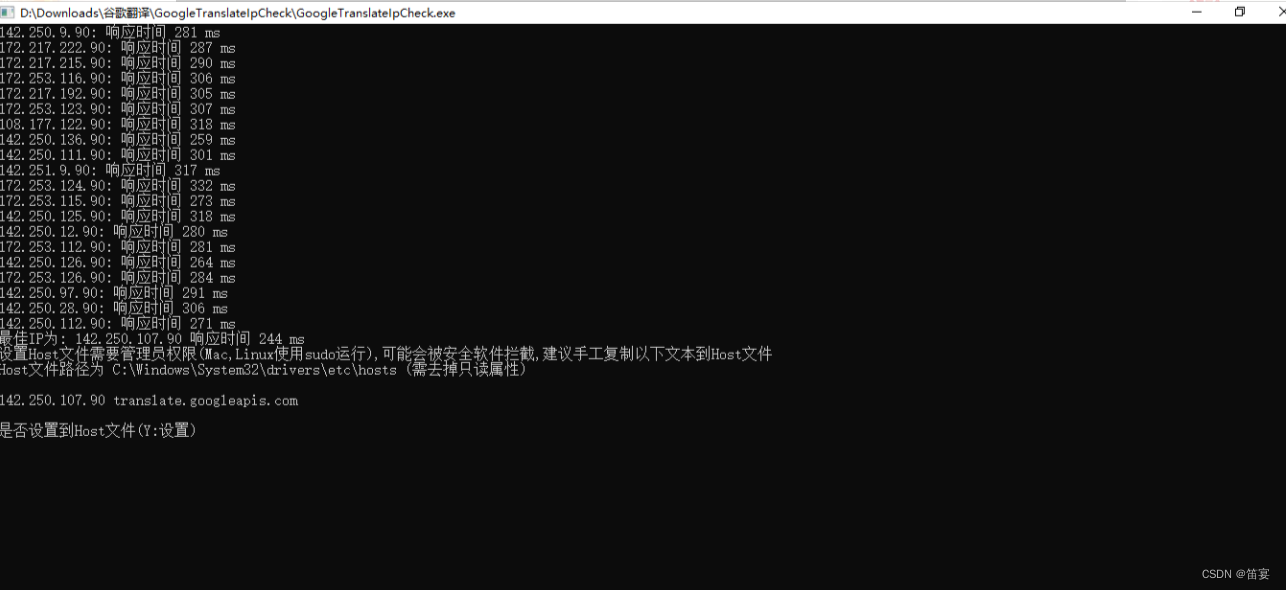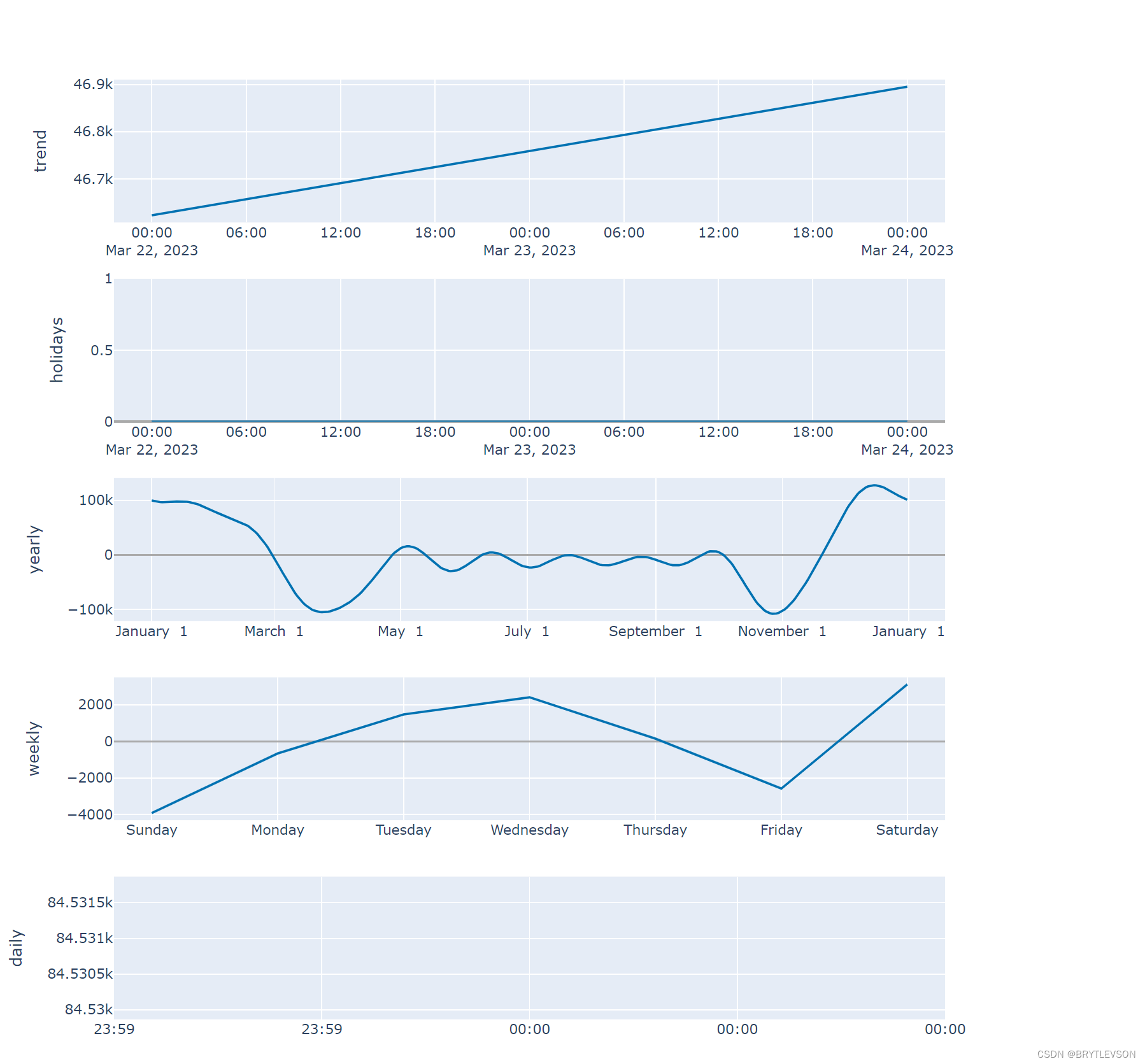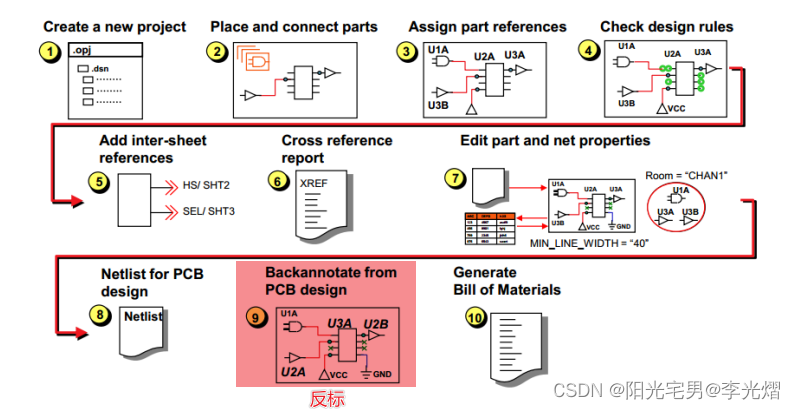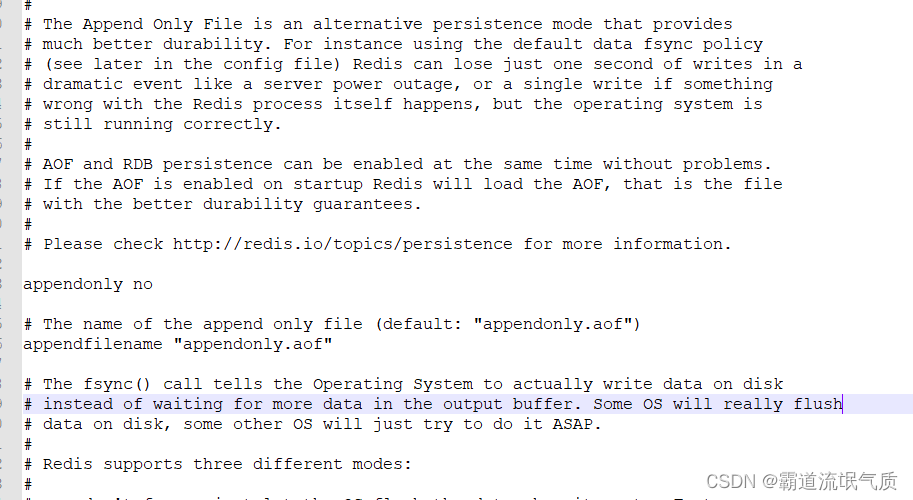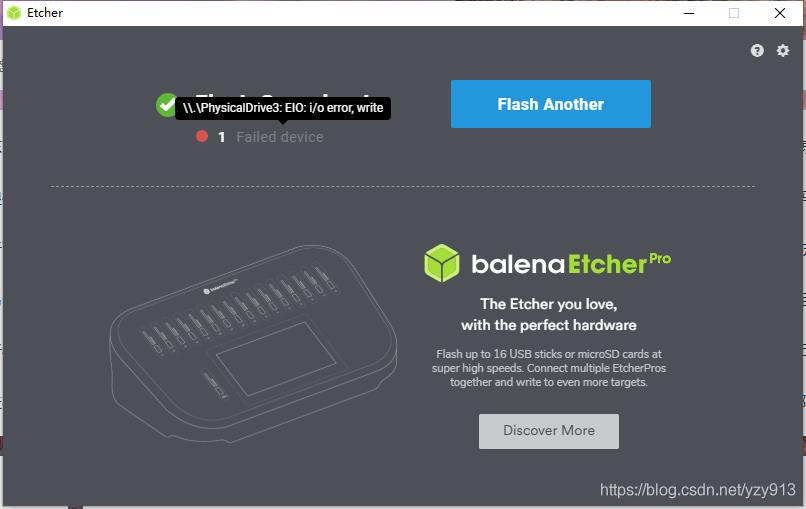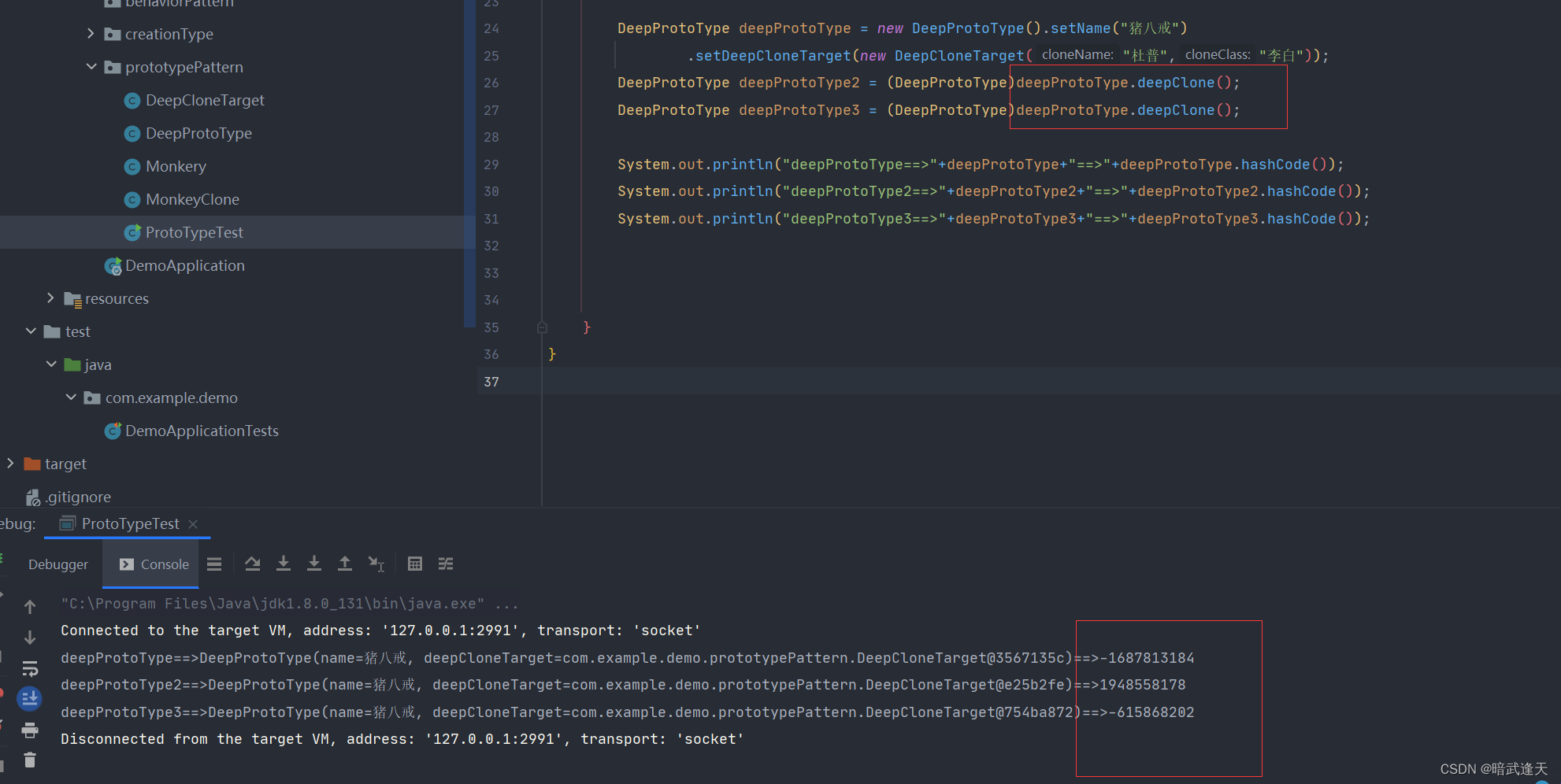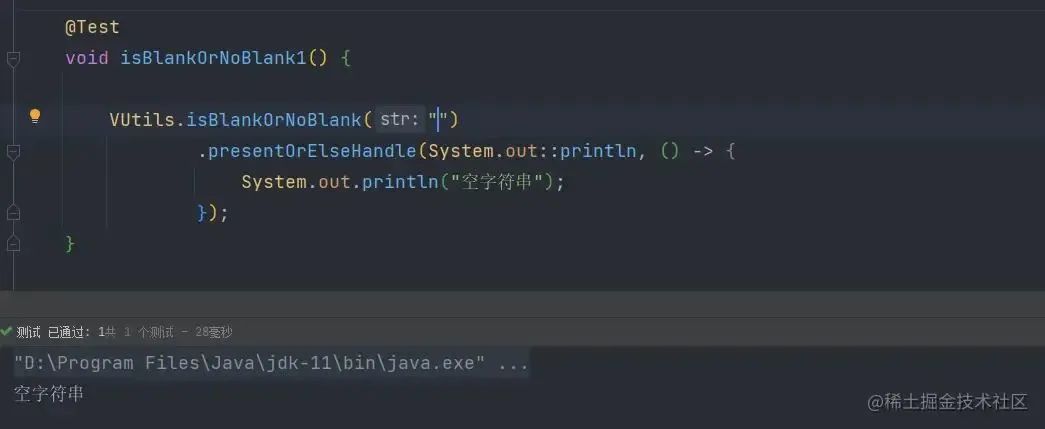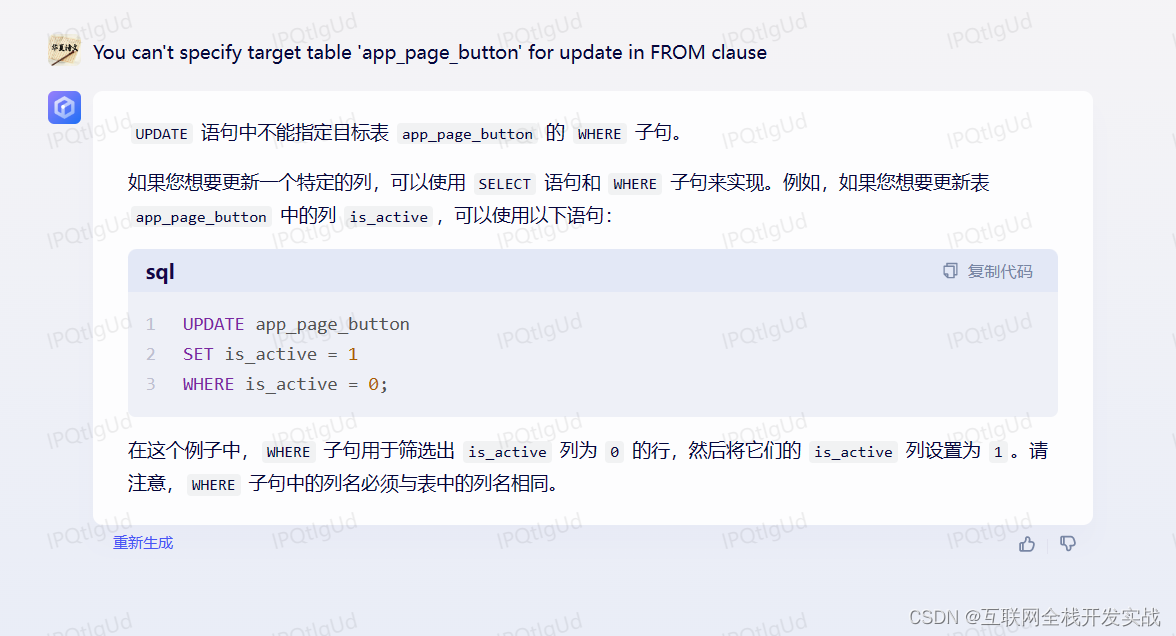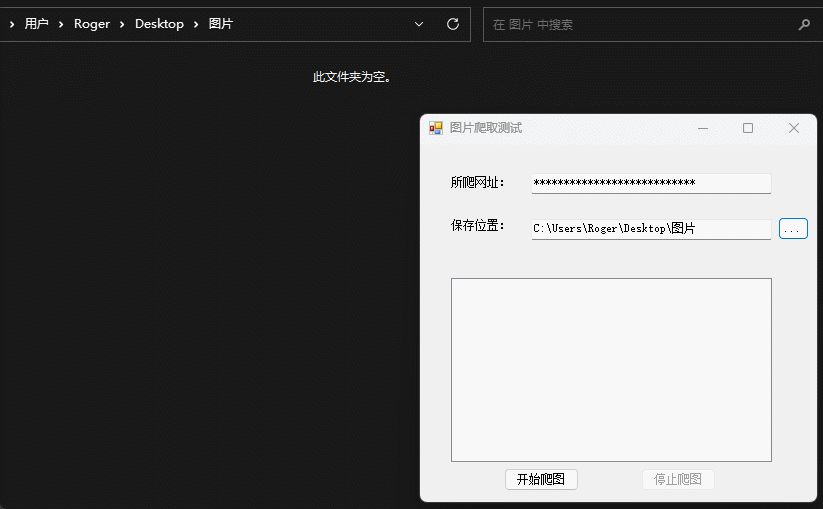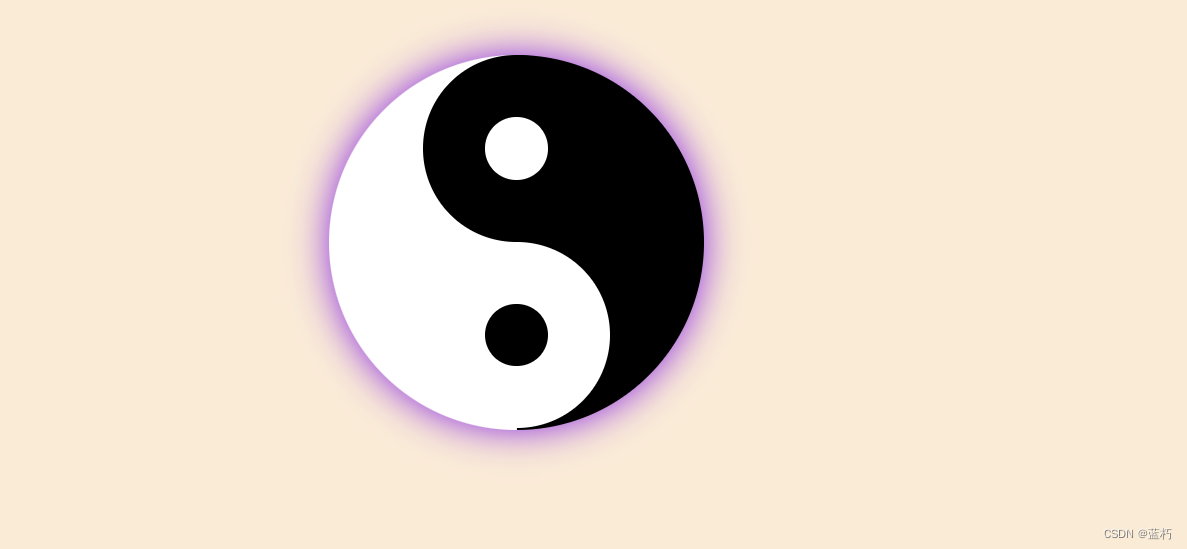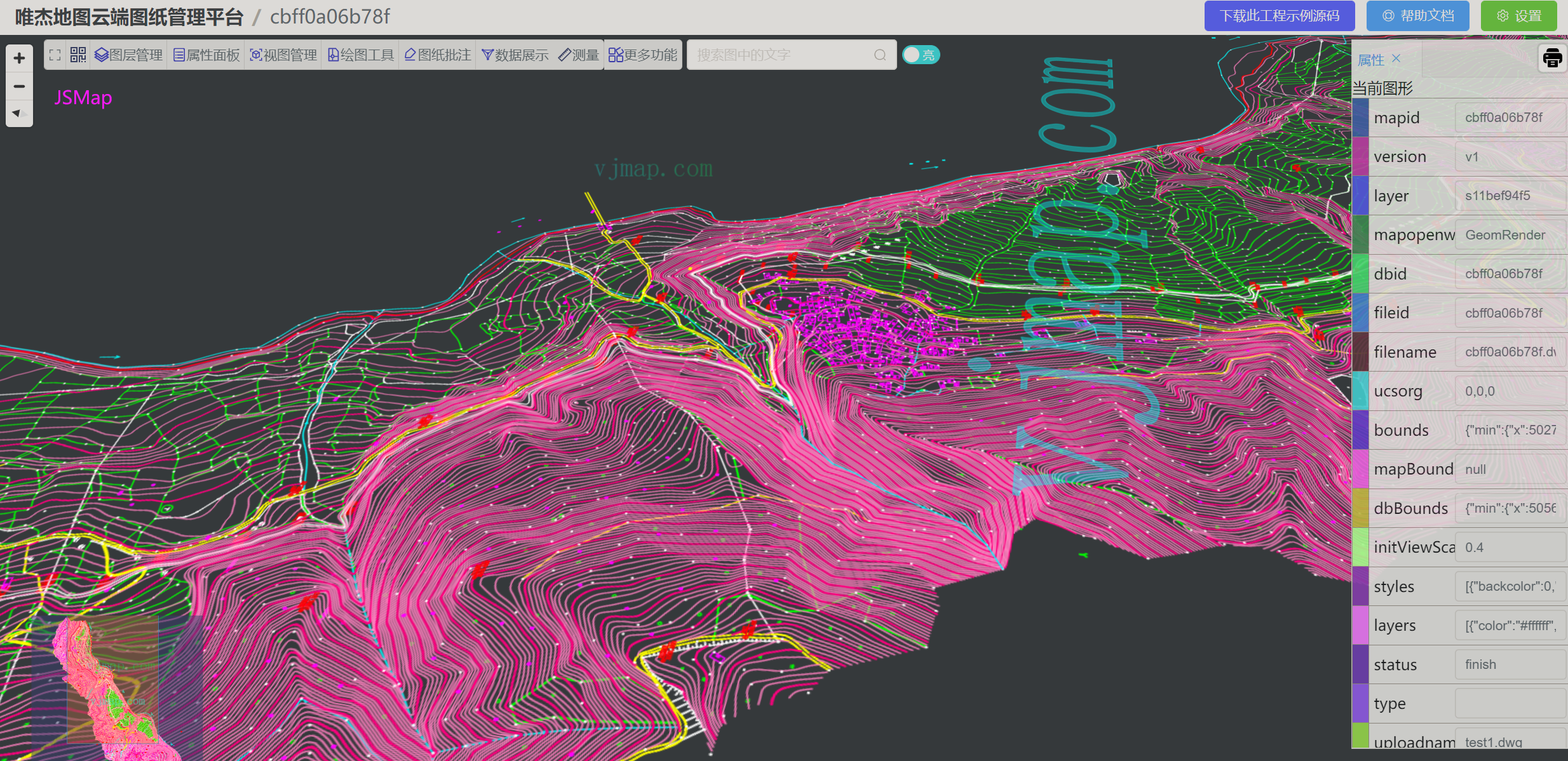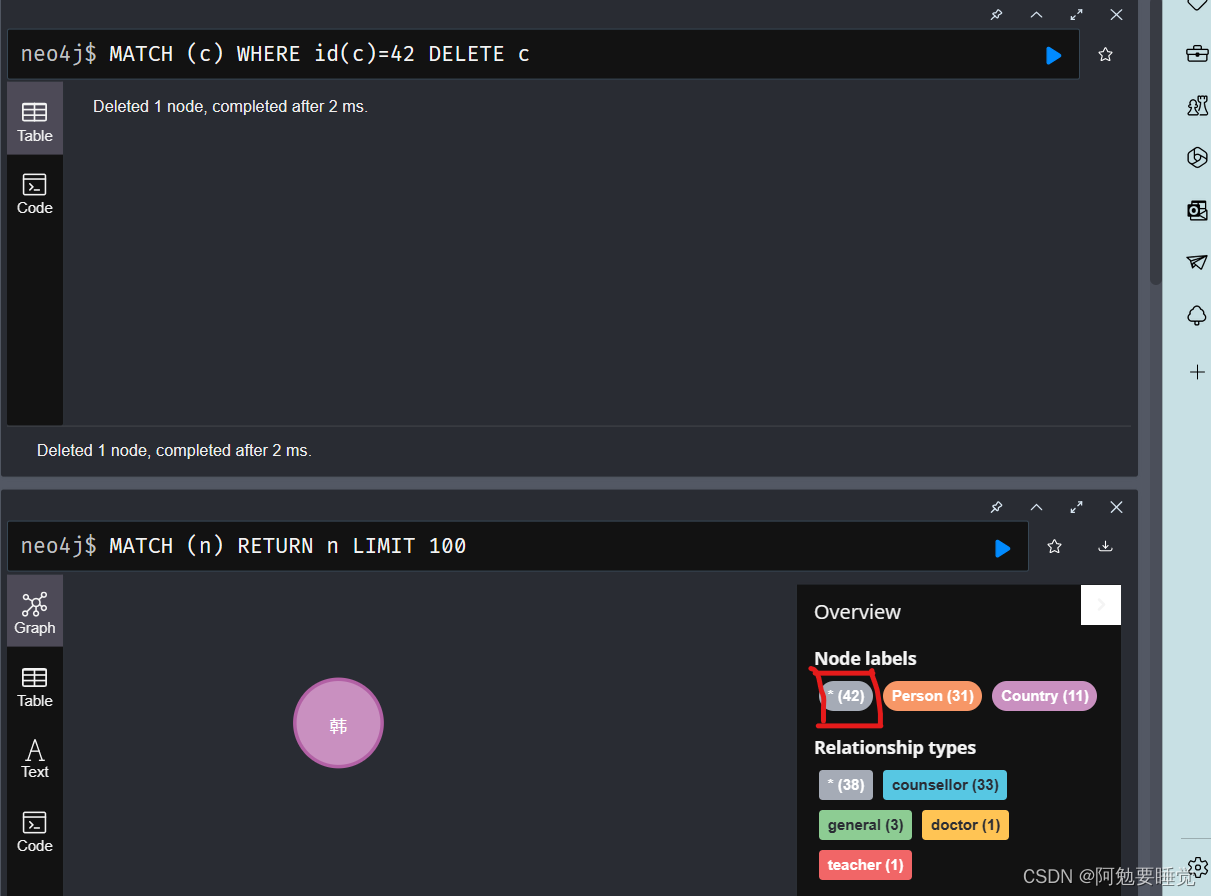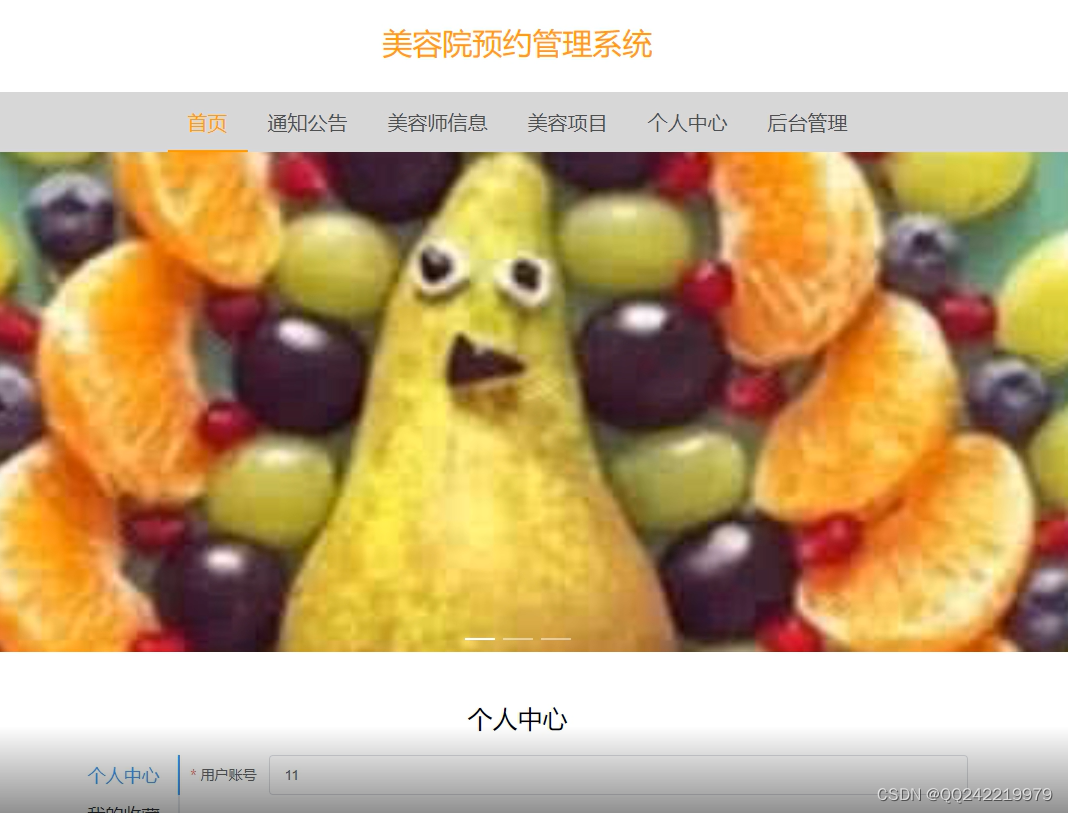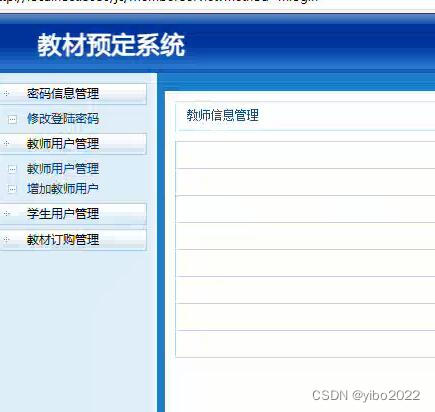前端工作中,不仅编码很重要,重现bug,解决bug的能力同样重要。而这些都离不开代码调试。本文就一些调试技巧做出总结,不足之处,欢迎大家多多补充。
PC调试
-
console.log()
在你觉得有问题的代码处,加上一句
console.log()就好了。然后在开发者工具控制台就可以看到你打印出来的东西了。 -
断点调试
-
debugger语句
在代码中添加debugger语句,当代码执行到该语句的时候就会自动断点。
我们需要关注上图红色方框内的七个按钮。从左到右依次标记为a,b,c,d,e,f,g。
- a: Pause/Resume script execution:暂停/恢复脚本执行(程序执行到下一断点停止),快捷键F8。
- b: Step over next function call:逐语句执行(跳到下一行),快捷键F10。
- c: Step into next function call:进入当前函数,快捷键F11。
- d: Step out of current function:跳出当前执行函数,快捷键F11+Shift。
- e: Step 和b的作用一致,快捷键F9
- f: Deactive/Active all breakpoints:关闭/开启所有断点。
- g: Pause on exceptions:异常情况自动断点设置。
此时,我们在
Scope面板中可以看到该作用域下变量和函数的信息(鼠标悬浮在对应的变量上也可以看到)方便我们排查问题。 -
手动断点
打开开发者工具的source面板,在左侧目录树中找到对应的JS文件,在右侧对应文件的行号上单击即可实现断点的添加和删除。在添加断点之后,代码就会在断点处停止执行。 -
事件断点
在上图中点击Event Listener Breakpoints,然后选择我们需要监听的事件。之后当该事件被触发时,浏览器会帮我们自动在相应的js文件代码处打上断点。举个例子:我想在百度首页输入框中输入时,进行断点调试,就可以使用该功能。
-
请求断点
在上图中点击XHR/fetch breakpoints,然后添加对应的请求URL,之后当该请求发送的时候,就会自动断点。还是用百度举例:添加一个请求URL断点,然后刷新页面。
-
Dom 断点
我们还可以对指定的dom节点进行断点设置,根据设置类型的不同,浏览器会在dom节点属性变化,子树变化,节点被移除三个时机帮我们进行断点。还是用百度举例:在指定dom节点上右击,选择Break on,选择对应的时机进行设置
-
-
动画调试
工作中肯定会遇到调试动画的场景,为了调试动画,经常一遍又一遍的刷新页面,其实大可不必,有更简单的办法。
-
打开开发者面板,开启命令行(Mac:
Command+Shift+P,Windows:Control+Shift+P) -
输入
Animations,选择Show Animations,打开动画检查器
-
之后在页面发生的动画都会被其捕获,我们就可以在动画检查器中调试动画了

区域1:控制动画的速度和播放;
区域2:捕获的页面动画;
区域3:动画的时间线;
区域4:动画的实现细节;
我们可以很方便的在这里将动画调试到满意的程度,然后复制对应的动画属性参数到代码中。
-
移动端H5调试
移动端H5本地调试和PC调试完全一样,我们在此讨论的是在webview中如何调试。
-
vConsole
移动端H5页面运行在App的
webview内,没有开发者工具可以让我们方便的调试(比如查看log,抓网络请求,查看cookie,Ua等等);因此 vConsole 等这类调试工具就产生了,让我们的调试变得方便了很多。 -
手机连接电脑
有了vConsole这类调试工具以后,基本上能解决大部分调试问题了。但还是存在一些情况,我们必须进行真机调试。比如在部分机型上页面直接白屏,vConsole还没有进行加载等等
大致步骤如下:1: 手机连接电脑 2: 手机打开开发者选项,允许USB调试 3: 电脑打开 chrome://inspect 4: 手机打开App内的H5页面 5: 此时电脑端 chrome://inspect 页面会出现手机端页面的信息,点击 inspect 打开开发者面板即可 复制代码 -
模拟器
实际工作中经常会出现用户的机型页面有问题,而我们因为各种原因并没有该用户对应的机型,这个时候模拟器就派上用场了。
node调试
Node 调试工具入门教程 推荐一下阮老师的文章,简单易懂。
简单说就是 node --inspect-brk xxx.js + chrome://inspect 。
举个例子,比如我想在 vue.config.js 中设置 cacheGroups,然后写了对应的正则或者 test 函数,但是打包之后的产物不符合预期,我想知道是哪里出了问题,此时就得调试打断点。
1. node --inspect-brk node_modules/.bin/vue-cli-service build
2. 打开浏览器,输入chrome://inspect 找到对应的target,然后inspect
3. 在vue.config.js 设置断点,进行问题排查
复制代码vscode调试
-
node
我们会发现上面调试node还是有点麻烦的,但是如果在编辑器中调试就很简单了。
方法一:首先在对应文件行号左边单击,打上相应的断点;打开调试终端,直接运行命令。
比如直接在
vue.config.js中打上断点,然后打开调试终端,运行npm run build方法二:打开运行和调试侧边栏,选择 Node.js 调试器

以上就是我们前端开发中经常用到的调试技巧,每种技巧都有对应的使用场景,不足之处,大家评论区多多补充,一起学习。